Bandicam 高級使用
-

錄制多個顯示器(每個顯示器對應錄制一個單獨的文件)
如果使用雙顯示器,Bandicam可以同時錄制多個顯示器,每個顯示器對應獨立的文件,也可以多個顯示器內容錄制在一個文件。
-
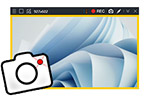
如何獲取屏幕截圖?
使用 Bandicam 可以輕松地將計算機屏幕捕獲為圖像(BMP,PNG,JPG)。 另外,可以使用實時繪圖功能,添加徽標(水印)和連續屏幕截圖來捕獲各種圖像。
-

如何制作短視頻?
短視頻很容易吸引人們的注意力,并且可以輕松地在多個平臺上分享。特別是短視頻可以快速、簡潔地傳達信息,因此可以用于產品宣傳、簡短教程和有趣的內容。
-

老師如何制作教學視頻?
老師可以一邊講一邊錄制麥克風聲音來音畫同步錄制PowerPoint 課件屏幕畫面,并且可以添加網絡攝像頭畫中畫,以及在錄制中插入箭頭、圖形、文字等實時繪圖功能標注重點。
-
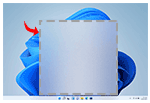
如何在電腦屏幕上添加馬賽克(隱藏部分屏幕)
最新版本的 Bandicam 2025 新增了馬賽克功能,如果您想在錄制屏幕時隱藏個人或不必要的信息,可以使用馬賽克功能覆蓋部分屏幕。
-
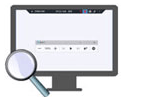
錄制屏幕時如何局部放大縮小?
在 Bandicam 屏幕錄制模式中您可以使用 Windows 放大鏡來實現錄制中屏幕局部放大,來更清楚地查看字詞和圖像。您可以通過 Windows 徽標鍵
 + 加號(+)來簡單操作放大功能。
+ 加號(+)來簡單操作放大功能。
-
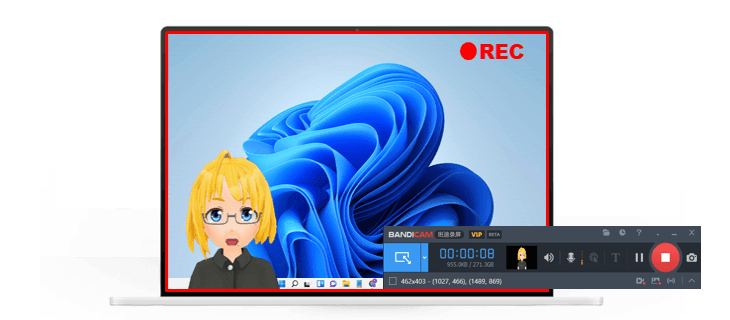
使用虛擬形象作為攝像頭畫面
利用虛擬形象軟件結合 Bandicam 的攝像頭疊加功能,使用虛擬形象創建視頻。
-

屏幕實時涂寫(板書功能、屏幕書寫)
錄屏時,您可以在制作課程、講解視頻或做簡報時使用 Bandicam 屏幕畫筆功能直接在屏幕上自己進行繪制,在屏幕的窗口、圖案、各種圖表中進行涂鴉或做各種標示。
-
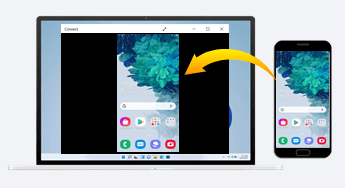
手機投屏到電腦后錄屏的方法
將智能手機上觀看的網絡電影、視頻會議等投影到電腦上,想要對所投影屏幕進行錄屏時,使用 Bandicam 錄屏軟件即可對該屏幕按照您所需的方式進行錄制。
-

Discord 錄制
Discord 是一種全球用戶使用的聊天工具。如果您想要錄制“游戲聲音 + 我的麥克風 + 對方聲音”,或者除了 Discord 聲音“僅錄制游戲”聲音等,使用 Bandicam 錄屏軟件可以根據您的需求進行錄制。
-
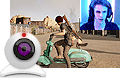
放入攝像頭畫中畫效果
Bandicam在錄屏時可以放入攝像頭畫中畫效果,用來制作教程視頻,錄制游戲等。當需要一起錄制屏幕和用戶人臉時,您可以使用 “在視頻中顯示攝像頭畫面”功能,將攝像頭畫面放入畫中畫。
-

使用色度鍵摳像(Chroma key)
色度鍵功能是在后期進行綠幕摳圖來合成視頻背景的功能,您可以通過使用 Bandicam 的色度鍵功能來輕松進行綠幕摳圖。(支持自定義顏色)
-
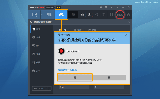
【游戲錄制模式】與以管理員身份運行(UAC)
如果您選擇“游戲錄制模式” 會彈出 “用戶賬戶控制” 窗口,詢問您是否要 “以管理員身份運行Bandicam” 點擊 “是” 軟件會重新啟動,您將能夠更可靠地錄制游戲。
-
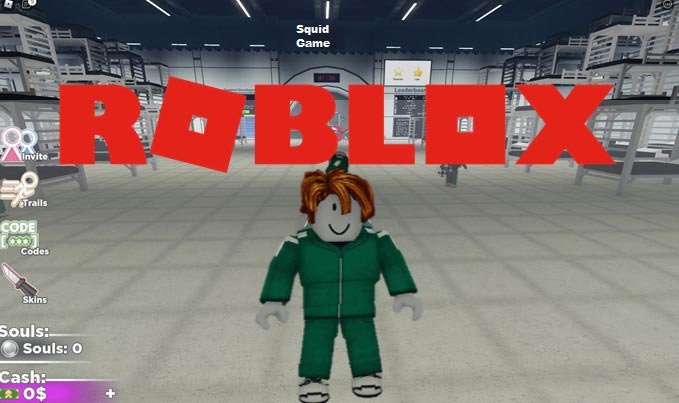
如何錄制 Roblox 游戲
可以使用 Bandicam 的游戲錄制模式錄制 Roblox 游戲,也可以選擇屏幕錄制模式的固定窗口模式對 Roblox 的部分畫面進行錄制。
-

電腦上直接玩手機游戲,以及游戲錄制
過小的手機屏幕經常影響我們的游戲體驗,不得不使用模擬器,在電腦上直接玩手機游戲,再使用錄屏軟件,則錄制高清不卡頓不會出現馬賽克等現象,一邊玩手游一邊錄制,是非常好用的方法。
-
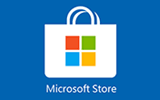
錄制 Windows 游戲/應用(UWP)
Bandicam“游戲錄制模式”能夠錄制 Windows 游戲/應用 (UWP) 的 DirectX/OpenGL 上流媒體的高清游戲視頻,需要啟動在 Bandicam [高級選項] 勾選“Windows 應用 (UWP)”選項。
-

如何錄制 Flash 游戲
Flash游戲以游戲簡單,操作方便,綠色,無需安裝,文件體積小等優點現在漸漸被廣大網友喜愛。 Flash游戲又叫 Flash 小游戲,因為 Flash 游戲主要應用于一些趣味化的、小型的游戲之上,以完全發揮它基于矢量圖的優勢。
-
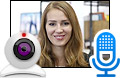
網絡攝像頭 + 麥克風同步錄制(設備錄制模式)
Bandicam [設備錄制模式] 可以錄制高質量的網絡攝像頭視頻,同時錄制麥克風音頻,您需要自備網絡攝像頭(或筆記本電腦內置攝像頭)和麥克風設備(或攝像頭自帶麥克風,筆記本電腦內置麥克風)。
-

采集卡 + 聲音同步錄制(設備錄制模式)
Bandicam [設備錄制模式] 可讓您音畫同步錄制網絡電視、采集卡等外部視頻設備的高質量視頻。您需要自備采集卡設備。
-
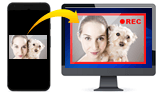
使用手機作為電腦攝像頭與錄制攝像頭畫面
使用手機作為電腦攝像頭時,您可以在 QQ,Skype、Zoom上進行聊天,也可以創建課程視頻,參加網課、視頻會議等。 如果您沒有電腦攝像頭,可以連接手機的攝像頭與麥克風至電腦。
-
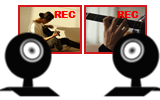
錄制多個網絡攝像頭
當網絡攝像頭用于實驗,閉路電視、監控等目的時,往往需要錄制一個以上的網絡攝像頭畫面。 您可以通過 Bandicam實現多個攝像頭同時錄制視頻并分別生成各自文件。
-
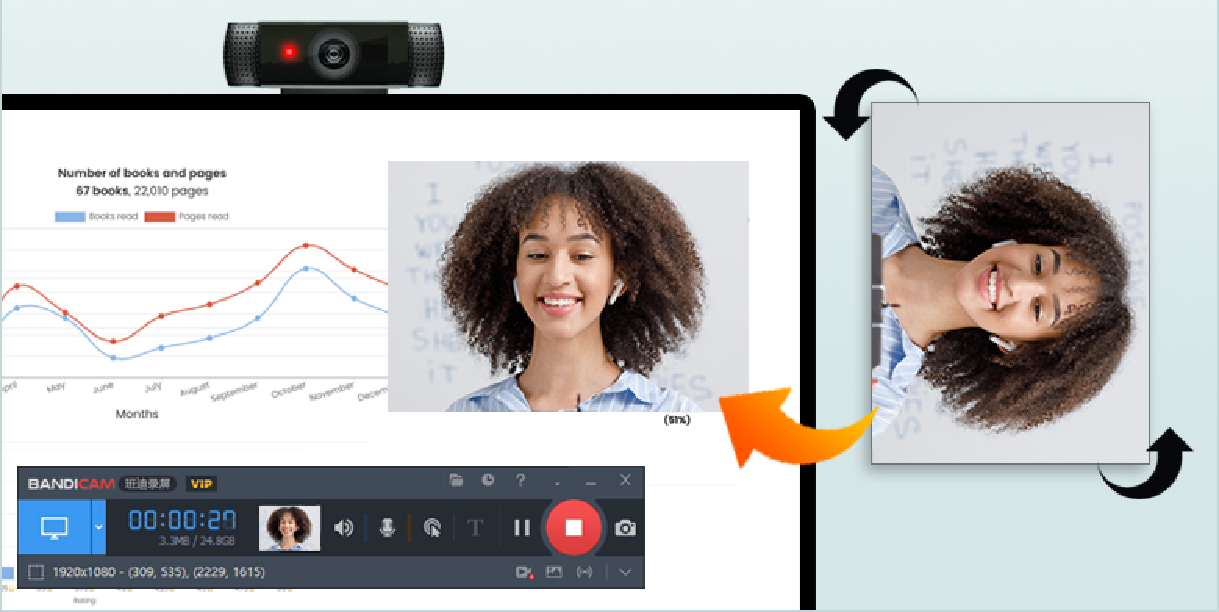
如何鏡像、翻轉或旋轉網絡攝像頭
Bandicam 是一款性能優越的網絡攝像頭錄制軟件,可讓您鏡像、翻轉和旋轉網絡攝像畫面并錄制。
-

將錄像帶視頻轉換為 MP4 文件
隨著錄像帶播放器 (VCR) 的使用減少,將錄像帶上記錄的模擬視頻轉換為 MP4 等數字視頻文件的需求不斷增加。使用采集卡或 IEEE1394 卡,您可以使用 Bandicam 輕松將錄像帶視頻轉換為 MP4 文件。
-
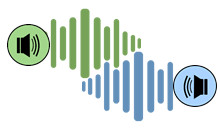
僅錄制特定程序(課程、游戲等)聲音的方法
使用固定窗口模式可以選擇游戲、在線課程、視頻播放器、瀏覽器等任意程序窗口,并僅錄制該窗口發出的聲音,從而避免其他程序或系統音的干擾,確保錄制音頻純凈清晰。
-

同時錄制電腦聲音 + 麥克風聲音
Bandicam 可以錄制電腦上的所有聲音(包括揚聲器,麥克風,耳機等)。通過設置主音頻設備和副音頻設備,您最多可以同時錄制三個音頻設備。對于高級用戶,您可以在錄制過程中使特定聲音靜音。
-
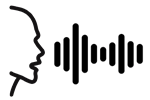
如何在沒有麥克風設備的計算機上錄制麥克風聲音?
在電腦上進行視頻會議、Zoom會議、Discord 聊天或語音聊天時,需要麥克風進行音頻輸入。若您沒有專業麥克風設備,您可以使用手機或耳機作為麥克風。
-

如何放大或降低錄音聲音
Bandicam 7.0.1或更高版本(最新版本)支持音量控制功能,允許您將揚聲器/麥克風的錄音音量設置為0%至200%。
-
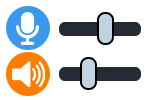
Bandicam 錄制中調整音量的方法
在錄制過程中,如果您想開啟或取消靜音,可以在 Bandicam 中進行設置。并在錄制中使用Windows音量合成器來調節音量。
-
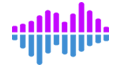
[副音頻設備] 可以錄制到同一條音軌上(或)兩個分開錄制
在Bandicam中,若勾選“混錄主副音頻設備所再現的聲音(錄制到同一條音軌上)” 選項時生成的視頻只包含一個音軌,生成一般視頻。不勾選時則生成包含兩個不同音軌的視頻。
-
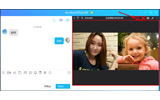
電腦聲音 + 我的麥克風聲音 + 對方聲音錄制(QQ視頻聊天錄制)
Bandicam錄制QQ視頻聊天時應該使用 [屏幕錄制模式]。 為了QQ視頻聊天錄制的正常進行,需要正確設置QQ聲音,Windows聲音,Bandicam聲音。
-

Bandicam 快捷鍵(熱鍵)合集
在使用 Bandicam 時,您可以使用快捷鍵來快速方便地選擇錄制區域和開始/停止錄制,也可以更改為其他快捷鍵。
-

為了方便編輯視頻,必要的設置
若使用編輯軟件(愛剪輯、Adobe Premiere、Vegas等)對錄制的視頻進行編輯,建議使用Bandicam時選擇Motion JPEG 和 PCM 編碼器進行錄制。
-
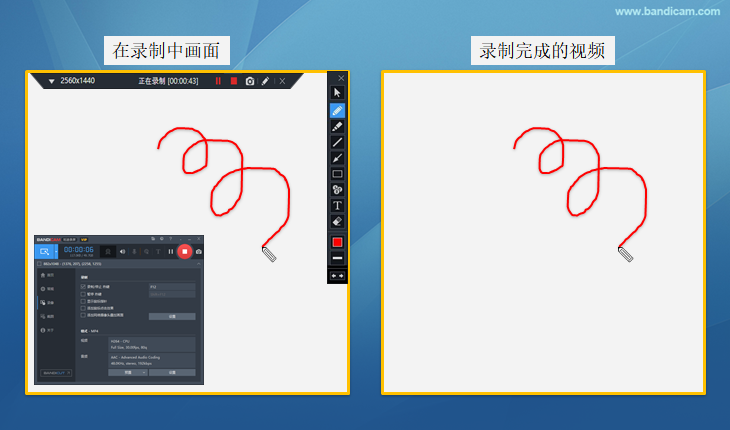
自動隱藏錄制窗口
錄制屏幕時,Bandicam主窗口也會被錄制進去,如果造成不便或不想將Bandicam軟件窗口錄制進去,請使用Bandicam的“從錄制中排除 Bandicam 窗口”功能。
-
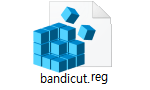
Bandicam 所有選項設置導出和導入
如果在卸載 Bandicam后進行重新安裝,或者要更改使用 Bandicam 的電腦,您的 Bandicam 設置可以簡單導出和導入,來保留到目前為止的自定義設置,無需在安裝后重新設置。
-
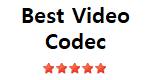
使用哪個編碼器來錄制好?視頻編碼器區別(視頻/音頻)
各種視頻編碼器(格式)的文件大小,質量,速度有區別,應該選擇正確的視頻編碼器來應對游戲錄制,屏幕錄制,視頻錄制的參數需求。
-

硬件加速(NVIDIA、Intel、 AMD)來提升Bandicam的錄制能力
可以使用顯卡(NVIDIA、Intel、 AMD) GPU 來提升 Bandicam 的錄制能力,導出的壓縮視頻更快速,更高質量,更好。
-
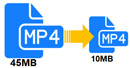
如何調整視頻的容量
您想縮減錄制的視頻文件的大小嗎?要減小視頻文件的大小,您需要了解視頻分辨率、FPS、視頻編解碼器和視頻質量之間的關系。
-

如何調整視頻的畫質
如果您想提高視頻質量,可以選擇更高清的編解碼器并提高 FPS 和質量值。
-
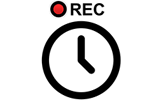
定時錄制功能(高級使用任務計劃程序)
Bandicam 的定時錄制功能可以在預定的時間自動進行屏幕錄制,可以自定義設置錄屏的開始時間,結束時間,時長,重復(每天 / 每周),錄制目標等。
-
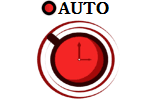
自動錄制功能(自動開始、自動暫停、自動結束)
Bandicam 的自動錄制功能可以在啟動電腦是自動開始錄制;自動檢測鼠標及電腦操作以自動暫停或恢復錄制;按照設定的時長或者容量自動結束錄制。
-

電腦日志記錄功能
開機時 Bandicam 能夠自動開始錄制全屏,用于監視電腦,QA工作,監控,交易系統,服務器/網絡監控等。
-

監控一臺顯示器或筆記本電腦
如果您的公司出于安全考慮需要監控電腦屏幕,或者您是家長想知道孩子在電腦上做什么,您可以簡單地使用以下方法監控電腦屏幕。
-

Bandicam 更改輸出文件夾和 OneDrive 同步關閉的方法
如果 Bandicam 的存儲文件夾空間不足,建議將 Bandicam 的存儲文件夾更改為其他文件夾。
-
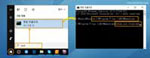
Bandicam命令行參數使用方法
命令行(Command Line)是指一個終端命令輸入軟件,系統會自動編譯并執行你所輸入的命令,使用 Bandicam命令行參數和 [命令提示符] 執行 Bandicam軟件工作。
-
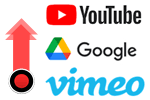
錄制視頻直接上傳到 Youtube,Google云端硬盤,Vimeo的方法
使用 Bandicam 錄制的視頻可以直接上傳到 YouTube,Google云端硬盤、Vimeo等視頻網站,無需任何額外的視頻轉換。如果您想要進行分享的話,可以復制分享鏈接與任何人共享文件。
-
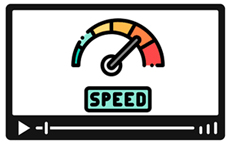
如何快速或慢速播放視頻
目前大部分視頻播放網站或軟件都有視頻倍速功能,需要在沒有倍速功能的播放器中播放時,可以使用 Bandicut 進行視頻倍速更改。
-
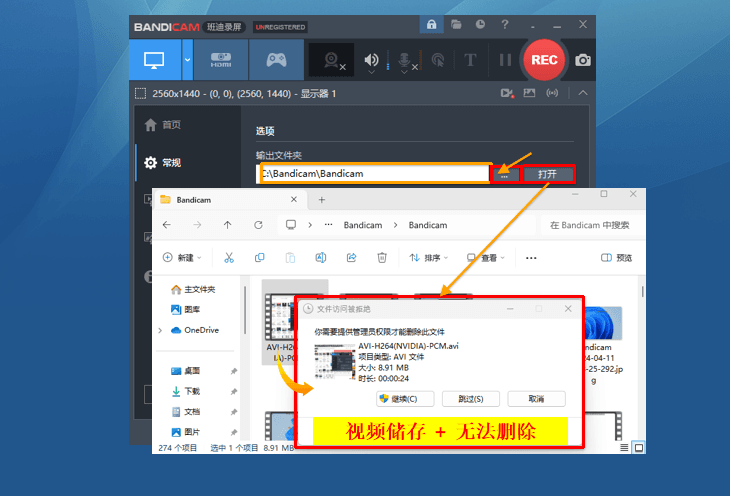
高級權限設置(防止視頻被刪除)
當監控孩子的電腦或錄制對安全性要求很高的公司計算機時,您可以使用 Bandicam的定時錄制功能,但為了保證所錄制視頻不被修改或刪除,可能需要阻止該用戶刪除文件的權限。
-
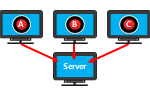
如何將視頻文件存儲在“服務器”上
通過使用Bandicam和Windows的共享和用戶權限功能,您可以將錄制的視頻文件安全地存儲在網絡上的中央計算機上。
-
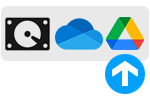
如何自動將視頻備份
使用 ROBOCOPY 命令將文件備份到外部硬盤,或使用 OneDrive 進行自動備份。
-

如何錄制遠程計算機桌面
通過使用 TeamViewer 或 AnyDesk 等遠程連接軟件與 Bandicam,即使遠程連接丟失也可以繼續錄制。
